將【進銷存】模組中【帳款收付】選單下的【其他支出】拋轉至【會計傳票】,前端只要確認單據沒問題,不需等到月結完畢或支付完款項,依各人作帳習慣想執行時就可以拋轉
分錄一般為:
【借】..檢視【收支原因】有無設定會計項目,無設定則帶空白....................【貸】....2171..應付帳款(月結/未收款或信用卡)...........................或2197..其他應付費用...........................或1113..銀行存款(轉帳)
一、拋轉其他支出單前的學習
首先在拋轉前,先瞭解一下前端發生的作業及相關資訊
查看進銷存模組【帳款收付】選單下的【其他支出】
篩選當月資料,再按【查詢】,可看到當月有發生其他支出的筆數

您可以先點開內容,檢視支出發生的原因
以此例來說
第一筆收入原因是【租金費用】

您在拋轉前,可以先檢查【進銷存模組】的【共用設定】選單下【收支原因】,裡面的原因,是否有設定好對應的會計項目,如果是系統預設的收支原因,就會貼心的自動預設好對應的會計項目

所以您只要注意自行新增的原因,要補入對應的會計項目, 開啟該原因後,選擇會計項目開窗帶入
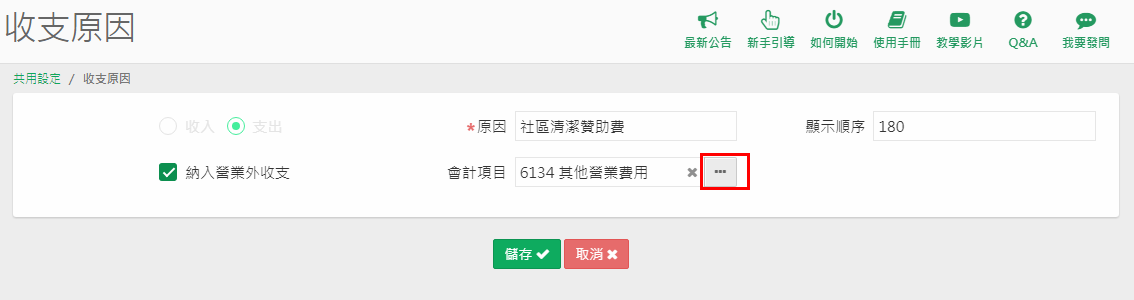
如果開窗後沒有出現符合您的會計項目,記得要在【會計模組】的【會計項目】去建立
其實可以開二個瀏覽器,一個是【會計模組】,另一個是【進銷存模組】,這樣查核帳務或設定資料時,還滿方便的喲~!

將對應的會計項目選入後,記得【儲存】資料
二、拋轉其他支出單傳票的步驟
選擇作業項目
1、選擇【日常拋轉】
2、下拉選擇【會計人員】或直接按【+】功能鈕新增
3、【單據日期】開窗選取起迄拋轉日期(不可跨月)
4、拋轉方式,建議選擇【逐筆拋轉 (一張單據即產生一張傳票)】未來較好對帳,至仍視需求自行選擇
5、再按【下一步】
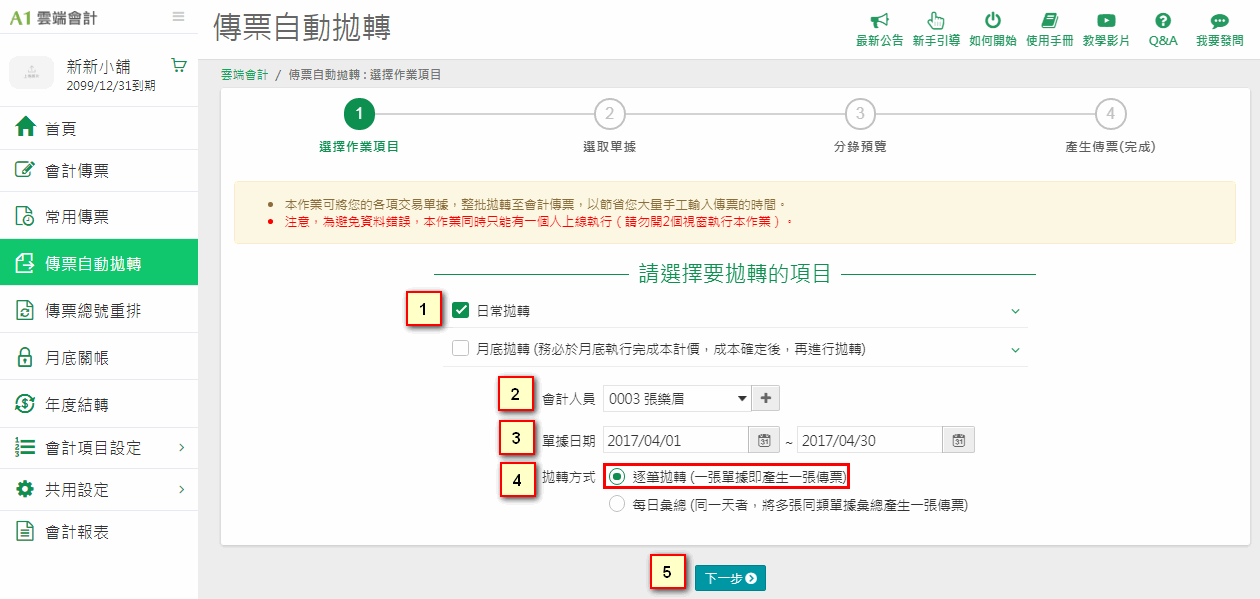
選取單據會自動篩選出當月未拋轉過傳票的其他支出
6、在【其他支出】頁勾選要拋轉的內容
7、選取後按【下一步】

8、預覽分錄內容
若在【收支原因】作業,沒有預設好對應的會計項目,系統因為不知道要對應那一項,所以會看到該項有異常,請直接修改為您要對應的會計項目,並建議再去維護好【收支原因】作業要對應的項目,避免每次都要確認及補入
帶入要對應的明細會計科目後,異常訊息就會不見
另外,如需要當日同科目金額加總,可按【同項目金額加總】功能
將會計項目都確認後,請繼續按【下一步】產生傳票

9、完成後,可按【產生傳票清單】產生pdf檔後,也將拋轉記錄儲存下來,未來備查
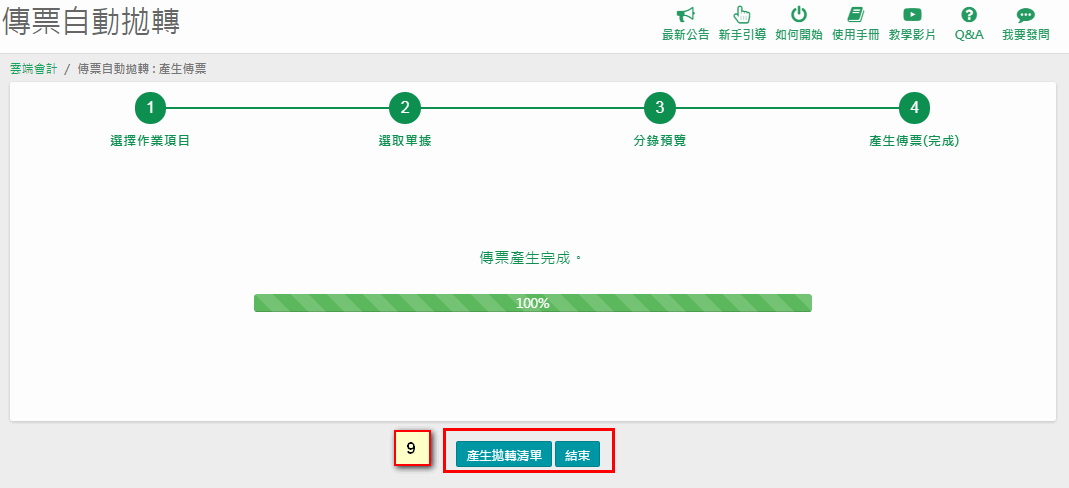
參考報表畫面

10、拋轉完成後,可以在【會計傳票】作業查看拋出的傳票內容

11、以剛才的例子,與前端核對時,可用【試算表】,其他收入相關的會計科目,會看到當月【本期貸方金額】的金額,會等於【收支結餘表】當月相關項目的合計金額
以此例【收支結餘表】的【營業費用】或【營業外費用】的金額
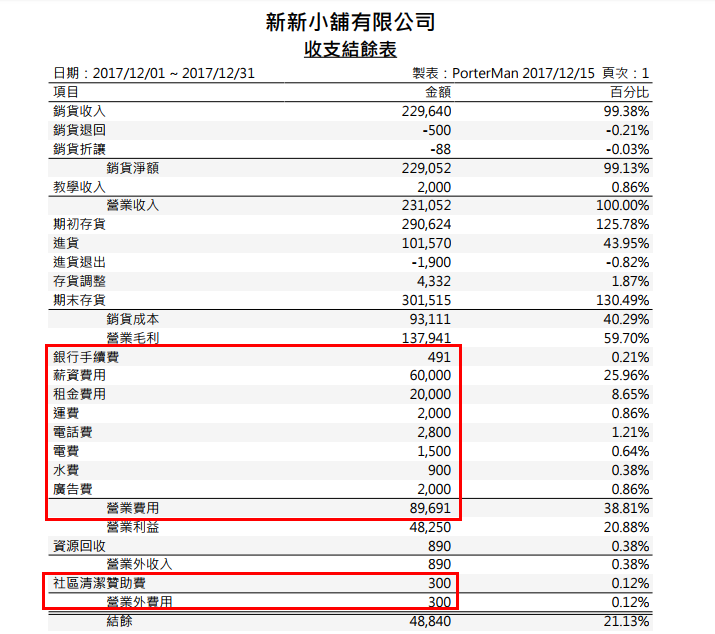
會與【試算表】科目的費用類相關項目的金額一致

end
